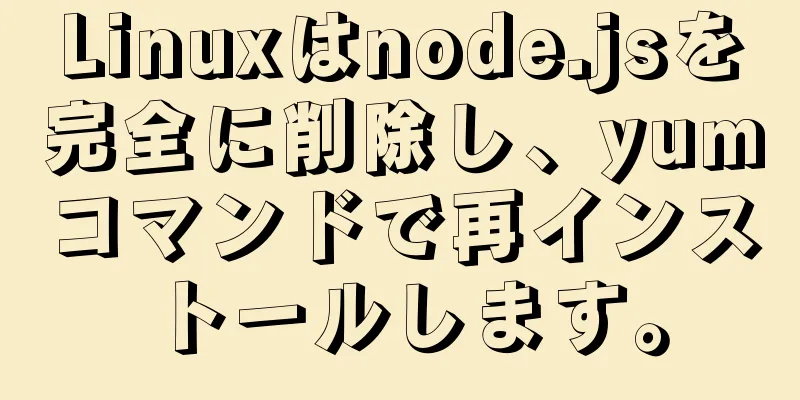Vueモバイル端末は左スライド編集と削除の全プロセスを実現します

序文プロジェクトのニーズに応じて、Vue-touch を使用して、vue モバイル端末の左スワイプ編集および削除機能を実装します。さっそく、効果図を最初に見てから、コードを見てみましょう。
方法は次のとおりです。ステップ1: vue-touchをインストールする npm をインストール vue-touch@next --save ステップ2: main.jsにインポートする
'vue-touch' から VueTouch をインポートします。
Vue.use(VueTouch, {
名前: 'v-touch'
});
ステップ3: 使用(v-touchを使用して、左にスワイプして削除するコンテンツをラップします)
<div class="wrap">
<vタッチ
スタイル="margin-bottom:10px"
v-on:panstart="onPanStart(キー)"
v-on:panmove="onPanMove"
v-on:panend="onPanEnd"
v-for="(リスト内の項目、キー)"
:key="キー"
>
<!-- 下の div は、私のページで左にスワイプして削除する必要がある項目の内容です。独自のものに置き換えることができます -->
<div class="item df_sb item-p" :style="activeId === key ? スワイプ : ''">
<p class="left-img">
<img :src="item.image_url" alt>
</p>
<p class="url" v-if="item.redirect_url != '' ">{{item.redirect_url}}</p>
<p class="city nothave" v-else>なし</p>
<p class="city">{{item.city}}</p>
<div class="edit-delete df_sad" :ref="'editBtn' + キー">
<div class="edit" @click="editFun('edit',item.id,item.image_url,item.redirect_url)">
<img src="../../assets/images/adver/ic_xiugai.png" alt>
</div>
<p class="edit-line"></p>
<div class="ad-delete" @click="deleteFun(key,item.id)">
<img src="../../assets/images/adver/ic_shanchu.png" alt>
</div>
</div>
</div>
</v-タッチ>
</div>
ステップ 4: 変数とメソッドを定義します。次のコードを直接コピーし、不要なものを削除して独自のものに置き換え、必要なものは保持することができます。
<スクリプト>
「../../http/httpApi」からhttpApiをインポートします。
エクスポートデフォルト{
名前: ""、
データ() {
戻る {
swipe: "", // スライド スタイル wd: 0, // 編集ボタンと削除ボタンの幅の合計 swipeWd: 0, // スライドした距離 activeId: "", // 実際には最後のアクティビティ ID
//上記の4つの変数は保持する必要があり、次の3つは削除できます。ページ: 1、
サイズ: 10,
リスト: []
};
},
メソッド: {
//リストデータをリクエストする getList($state) {
params = new URLSearchParams();
params.append("ページ", this.page);
パラメータを追加します("サイズ", this.size);
this.$post(httpApi.BANNERLIST、パラメータ)
.then(res => {
(res.code == 10000)の場合{
(res.data)の場合{
this.list = this.list.concat(res.data.list);
this.page++;
(res.data.list.length === 10)の場合{
$state.loaded();
} それ以外 {
$state.complete();
}
} それ以外 {
$state.complete();
}
} それ以外 {
$state.complete();
}
})
.catch(エラー => {
コンソールログ(エラー);
});
},
// 編集 editFun(type, image_id, image, url) {
this.$router.push({
パス: "/issueAdvertising",
});
},
// 削除 deleteFun(index, image_id) {
this.activeId = ""; // 最後のアクティビティ ID を空にします let params = new URLSearchParams();
パラメータを追加します("agent_id", this.id);
パラメータを追加します。
this.$post(httpApi.DELETEBANNER、パラメータ)
.then(res => {
(res.code == 10000)の場合{
// インターフェースを削除するリクエストによりリスト内の項目の 1 つが削除されますが、ページにはまだ項目が残っているため、完璧になるようにローカル配列内の項目も削除する必要があります。次のコード行はより重要であり、インターフェースを正常に削除する場所に記述できます。this.list.splice(index, 1);
this.modal.toastFun("正常に削除されました");
} そうでない場合 (res.code == 20000) {
this.modal.toastFun(res.message);
}
})
.catch(エラー => {});
},
// 以下の 3 つのメソッドはすべて変更せずにコピーされます // スライド位置 onPanStart(id) {
イベントをデフォルトにしない();
// 右ボタンの幅を取得します。let str = "editBtn" + id;
this.wd = 1.2 * this.$refs[str][0].offsetWidth;
// 初期化 if (this.activeId != id) {
this.swipe = "transform:translateX(0px)";
this.swipeWd = 0;
}
this.activeId = id;
},
//スライド位置 onPanMove(event) {
イベントをデフォルトにしない();
deltaX = event.deltaX; とします。
// コンポーネントは最大距離まで左に移動します if (deltaX < 0 && deltaX > -this.wd) {
//左にスライド this.swipe = "transform:translateX(" + deltaX + "px)";
this.swipeWd = deltaX;
}
deltaX > 0 && deltaX <= this.wd && this.swipeWd < 0 の場合 {
//右にスワイプ let wx = deltaX + this.swipeWd;
this.swipe = "transform:translateX(" + wx + "px)";
}
},
// 終了位置 onPanEnd(event) {
イベントをデフォルトにしない();
// 左に移動した距離が半分より大きいかどうかを判断します。let deltaX = event.deltaX;
(デルタX < 0)の場合{
(デルタX <= -this.wd / 2)の場合{
// 半分以上左にスライドします this.swipe = "transform:translateX(" + -this.wd + "px)";
this.swipeWd = -this.wd;
} それ以外 {
this.swipe = "transform:translateX(0px)";
this.swipeWd = 0;
}
} それ以外 {
(this.swipeWd < 0 && deltaX >= this.wd / 2)の場合{
// 半分以上左にスライドします this.swipe = "transform:translateX(0px)";
this.swipeWd = 0;
} それ以外 {
this.swipe = "transform:translateX(" + this.swipeWd + "px)";
}
}
}
},
};
</スクリプト>
スタイル 上記のコードのCSSスタイルのみを掲載しました。必要に応じて削除してください。必要なものは残し、不要なものは削除し、変更が必要な場合は自分で修正してください。
。包む {
幅: 100%;
高さ: 100%;
オーバーフロー: 非表示;
}
。アイテム {
左パディング: 40px;
高さ: 120px;
背景: #ffffff;
アイテムの位置を中央揃えにします。
flex-direction: 継承;
.left-img {
幅: 120ピクセル;
高さ: 100px;
オーバーフロー: 非表示;
画像 {
最小幅: 120px;
高さ: 100px;
}
}
}
.url {
幅: 400ピクセル;
パディング: 10px 30px 0;
ボックスのサイズ: 境界線ボックス;
単語折り返し: 単語を区切る;
テキスト配置: 中央;
オーバーフロー: 非表示;
テキストオーバーフロー: 省略記号;
空白: ラップなし;
}
。市 {
テキスト配置: 中央;
最小幅: 100px;
}
.item-p {
色: #333333;
フォントサイズ: 22px;
}
.nothave {
色: #999999;
}
.ヒント{
高さ: 40px;
アイテムの位置を中央揃えにします。
下部マージン: 30px;
}
。ライン {
幅: 250ピクセル;
高さ: 1px;
背景: #999999;
不透明度: 0.5;
}
。アイテム {
width: 120%; // 100%以上
transition: 0.1s ease 0s; // トランジション効果}
.編集行 {
幅: 2px;
高さ: 80px;
背景: rgba(255, 255, 255, 1);
}
.編集削除{
幅: 160ピクセル;
高さ: 100%;
背景: rgba(255, 126, 34, 1);
不透明度: 0.8;
アイテムの位置を中央揃えにします。
}
。編集、
.ad-delete {
画像 {
幅: 42px;
高さ: 42px;
}
}
.add-btn {
幅: 200ピクセル;
高さ: 80px;
背景: rgba(255, 126, 34, 1);
ボックスの影: 0px 0px 5px 0px rgba(221, 221, 236, 1);
境界線の半径: 40px;
テキスト配置: 中央;
行の高さ: 80px;
色: #ffffff;
フォントサイズ: 30px;
位置: 固定;
下位:8%
左: 50%;
変換: translateX(-50%);
}
要約する必要に応じて、必要に応じて少し変更を加えることができます。非常に詳細に書かれています。これは、vueモバイル端末で左スワイプ編集と削除を実装するプロセス全体に関するこの記事の終わりです。より関連性の高いvue左スワイプ編集と削除コンテンツについては、123WORDPRESS.COMで以前の記事を検索するか、以下の関連記事を引き続き参照してください。今後も123WORDPRESS.COMを応援してください。 以下もご興味があるかもしれません:
|
<<: MySQL で指定した桁数の乱数を生成する方法と、バッチで乱数を生成する方法
>>: Dockerイメージをインポートおよびエクスポートする方法
推薦する
Bootstrap5 ブレークポイントとコンテナの具体的な使用法
目次1. Bootstrap5 ブレークポイント1.1 モバイルファースト1.2 ブートストラップブ...
JS での Reduce Fold Unfold の使用法の詳細な説明
目次折りたたむ(減らす) for...of の使用whileループの使用折り畳み実装に近い展開する配...
HTMLテキストオーバーフローの2つの一般的な解決策は省略記号を表示することです
方法1: CSSオーバーフロー省略を使用して解決する解決策は次のとおりです。 CSSコード: ディス...
vue3 のさまざまな構文形式を比較したサンプルコード
デフォルトのテンプレートメソッドはvue2に似ており、コンポーネント内のセットアップ関数を使用します...
Node の SMS API で検証コード ログインを実装するためのサンプル コード
1. ノードサーバーのセットアップ + データベース接続ここでの操作は比較的簡単でわかりやすいです。...
Dockerが独自のローカルイメージリポジトリを構築するための手順
1. 環境と準備1. Ubuntu 14.04 2.Docker環境2. 建設プロセス1. ミラーソ...
Raspberry Pi msmtp と mutt のインストールと設定のチュートリアル
1. muttをインストールするsudo apt-get install mutt 2. msmtp...
Nginx プロセス スケジューリングの問題の詳細な説明
Nginx は、マスター プロセス (MasterProcess) と、同じ数のホスト CPU コア...
ReactのuseEffectクロージャの落とし穴についての簡単な説明
問題コードuseEffectによって発生したクロージャの問題コードを見てみましょう 定数 btn =...
Centos7にnginxをインストールする方法
必要な環境をインストールする1. gccのインストールnginx をインストールするには、公式サイト...
Vueのフィルターとディレクティブの詳細な説明
目次vueカスタムディレクティブグローバル指令ローカル指示使用フック関数(両方ともオプション)使用方...
IE イメージ ツールバーを無効にする
IE6 で試してみたところ、ツールバーが表示されました。オプションに「イメージ ツールバーを有効にす...
W3C チュートリアル (6): W3C CSS アクティビティ
スタイル シートは、ドキュメントの表示方法、発音方法、または入力方法を記述します。スタイル シートは...
JS でタブ効果を書く
この記事の例では、タブ効果を記述するためのJSの具体的なコードを参考までに共有しています。具体的な内...